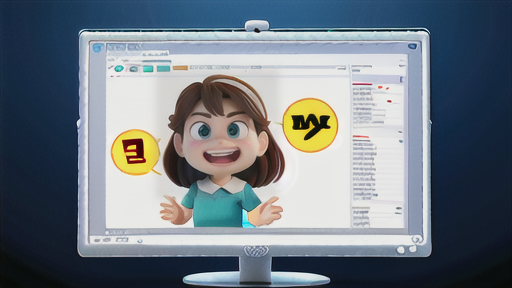ランチャーで快適なPC操作

IT初心者
先生、『ランチャー』ってよく聞くんですけど、どういうものなんですか?

IT専門家
よくぞ聞いてくれました!『ランチャー』は、スマートフォンやパソコンの中にある、アプリをすぐに起動するための便利な機能のことだよ。

IT初心者
アプリを起動するための機能…ということは、アプリのショートカットみたいなものでしょうか?

IT専門家
その通り! アプリのショートカットをまとめて一覧表示してくれるから、目的のアプリをすぐに見つけて、ワンクリックで起動できるんだ。便利だよね!
launcherとは。
「ランチャー」とは、よく使うソフトウェアを簡単に起動できるようにする機能やソフトウェアのことです。あらかじめ登録しておいたソフトウェアのアイコンを一覧で表示し、マウスでクリックするだけで使えるようになります。
アプリケーション起動の煩わしさを解消

毎日のパソコン作業、資料作成に表計算、メールのやり取りなど、様々な用途でパソコンを使う機会は多いですよね。
仕事でもプライベートでも、パソコンは今や無くてはならない存在です。
様々なアプリケーションソフトを用途に応じて使い分けることで、作業効率は格段に向上します。
しかし、便利なアプリケーションソフトですが、数が増えるにつれて、起動するための手間が気になり始めることはありませんか?
目的のソフトを起動するために、まずスタートメニューを開き、インストールされているソフトの一覧から探し出す。
デスクトップ上にショートカットアイコンを作成している場合は、アイコンが散らばってしまい、目的のアイコンを見つけるのに一苦労…。
ランチャーと呼ばれる機能は、このようなアプリケーション起動に関する、ちょっとした“煩わしさ”を解消してくれる便利な機能です。
ランチャーを導入することで、アプリケーションの起動をスムーズに行えるようになり、日々のパソコン作業がより快適になるでしょう。
ランチャーの仕組み

– ランチャーの仕組み
ランチャーは、頻繁に使用するアプリケーションソフトやファイルを登録しておき、簡単な操作で呼び出すことができる便利なツールです。多くの場合、登録したソフトはアイコンとして一覧表示され、マウスでクリックするだけで起動できます。
ランチャーを使用する最大のメリットは、デスクトップを整理整頓できる点にあります。従来のように、デスクトップ上にショートカットアイコンをたくさん配置する必要がなくなり、スッキリとした見やすい状態を保てます。
ランチャーには、様々な種類が存在します。アプリケーションランチャー、ファイルランチャー、ウェブランチャーなど、目的や機能に応じて分類されます。
例えば、アプリケーションランチャーは、頻繁に使用するソフトウェアを登録し、素早く起動するために使用します。ファイルランチャーは、よく使うファイルやフォルダを登録しておき、簡単にアクセスできるようにするものです。また、ウェブランチャーは、頻繁にアクセスするウェブサイトのURLを登録しておき、ワンクリックでアクセスできるようにするものです。
ランチャーは、パソコンの操作効率を向上させるための便利なツールとして、幅広く利用されています。自分に合ったランチャーを見つけて、快適なパソコン環境を実現しましょう。
| ランチャーの種類 | 説明 |
|---|---|
| アプリケーションランチャー | 頻繁に使用するソフトウェアを登録し、素早く起動する |
| ファイルランチャー | よく使うファイルやフォルダを登録し、簡単にアクセスできるようにする |
| ウェブランチャー | 頻繁にアクセスするウェブサイトのURLを登録し、ワンクリックでアクセスできるようにする |
様々なランチャーの種類

パソコンを快適に操作する上で欠かせないのが、アプリケーションを素早く起動するためのソフトウェア、ランチャーです。ランチャーには、パソコンを立ち上げると同時に起動し、常に画面上に表示されているものや、必要な時にだけ呼び出して使うものなど、様々な種類があります。
まず、Windowsの「スタートメニュー」やmacOSの「Dock」は、誰もが一度は目にしたことがあるでしょう。これらも広い意味ではランチャーの一種であり、OSに標準搭載されているため、追加のインストール作業なしで使用できます。
標準搭載のランチャーに加えて、個別にインストールして使うランチャーも数多く存在します。これらのランチャーは、標準のものよりも高機能なものが多く、自分好みにカスタマイズできる点が魅力です。例えば、キーボード操作に特化したランチャーは、マウスを使わずに素早くアプリケーションを起動したいという方におすすめです。また、アプリケーションだけでなく、頻繁にアクセスするファイルやウェブページを登録できる多機能なランチャーもあります。
このように、ランチャーには様々な種類があり、自分に合ったものを選ぶことで、より快適にパソコンを操作できるようになります。
| ランチャーの種類 | 説明 | 例 |
|---|---|---|
| OS標準搭載ランチャー | OSに標準搭載されているランチャー。追加インストール不要。 | Windowsの「スタートメニュー」、macOSの「Dock」 |
| 個別にインストールするランチャー | 標準ランチャーより高機能で、カスタマイズ性が高い。 | キーボード操作特化型ランチャー、多機能ランチャー |
ランチャー導入のメリット

– ランチャー導入で作業効率アップ!ランチャーを導入する最大のメリットは、作業効率の向上が見込める点にあります。日常的に使用するアプリケーション、ファイル、フォルダ、ウェブサイトなどをランチャーに登録しておくことで、それらを素早く開くことができるようになります。従来のように、デスクトップやスタートメニューから目的のものを探し出す手間が省けるため、作業時間の短縮に繋がり、結果として効率アップに繋がります。また、ランチャーは、デスクトップを整理整頓するのにも役立ちます。デスクトップ上に散らばりがちなアプリケーションやファイルのショートカットをランチャーに集約することで、デスクトップをスッキリと見やすくすることができます。視覚的な情報量が減ることで、集中力が高まり、より快適な作業環境を実現できます。さらに、ランチャーの中には、アプリケーションの起動やファイルの検索などを、キーワード入力によって実行できるものもあります。この機能を活用すれば、マウス操作を最小限に抑えられ、より直感的かつスピーディーな操作が可能になります。特に、キーボードでの入力が得意な方には、大きなメリットと言えるでしょう。
| メリット | 説明 |
|---|---|
| 作業効率アップ | – アプリケーション、ファイル、フォルダ、ウェブサイトなどを素早く開ける – デスクトップやスタートメニューから目的のものを探し出す手間が省ける |
| 集中力向上 | – デスクトップを整理整頓できる – デスクトップ上のアプリケーションやファイルのショートカットをランチャーに集約できる – 視覚的な情報量が減る |
| 直感的かつスピーディーな操作 | – アプリケーションの起動やファイルの検索をキーワード入力で実行できる – マウス操作を最小限に抑えられる |
自分に合ったランチャー選びを

パソコンの操作を効率化し、快適にする上で欠かせないのがランチャーです。数多くの種類が存在し、それぞれが異なる特徴を持っています。自分にぴったりのランチャーを見つけるためには、いくつかの重要なポイントを押さえておく必要があります。
まず第一に考えたいのが、使いやすさです。アイコンの大きさや配置、操作方法などが自分に合っているか、直感的に使用できるかを確認しましょう。次に、機能性も重要な要素です。アプリケーションの起動だけでなく、ファイル検索やウェブ検索、システム設定へのアクセスなど、求める機能が備わっているかを確認することが大切です。さらに、デザインも軽視できません。毎日目にするものなので、好みのデザインやテーマを選択できるランチャーを選ぶと、より快適にパソコン操作を行えます。
ランチャーには無料のものも多く提供されているため、まずは気軽に試してみましょう。いくつかのランチャーを実際に使い比べてみることで、自分に最適なランチャーを見つけることができるはずです。自分にぴったりのランチャーを手に入れることで、パソコン操作がより快適になり、日々の作業効率も向上することでしょう。
| ランチャーを選ぶポイント | 詳細 |
|---|---|
| 使いやすさ | アイコンの大きさ、配置、操作方法などが自分に合っているか、直感的に使用できるか |
| 機能性 | アプリケーションの起動、ファイル検索、ウェブ検索、システム設定へのアクセスなど、必要な機能が備わっているか |
| デザイン | 好みのデザインやテーマを選択できるか |